Як видалити буфер обміну в Windows 10

Починаючи з версії 1809 (оновлено в жовтні 2018 р.), Windows 10 представляє для користувачів абсолютно нову функцію під назвою буфер обміну.

Можливо, ви цього не знали, але Windows 10 тепер підтримує можливість синхронізувати буфер обміну з іншими операційними системами, наприклад Android. Через SwiftKey — популярну програму для віртуальної клавіатури для Android — ви можете використовувати синхронізацію буфера обміну між ПК із Windows 10 і телефоном. Давайте дізнаємось прямо нижче.
Як працює синхронізація буфера обміну
Що означає «синхронізувати» буфер обміну між Windows і Android? Уявіть, що ви щойно скопіювали фрагмент тексту на своєму пристрої Android, тепер ви можете перейти до свого ПК і натиснути Ctrl + V, щоб вставити точно такий самий вміст у відкрите вікно Word у Windows - надзвичайно зручний прибуток. Загалом це може заощадити вам багато часу в певних ситуаціях.
Увімкніть синхронізацію буфера обміну в Windows 10
Щоб почати, вам потрібно ввімкнути синхронізацію буфера обміну на вашому ПК з Windows. Перейдіть до Налаштування > Система > Буфер обміну . Щоб увімкнути цю функцію, натисніть перемикач під опцією « Синхронізувати між пристроями ».
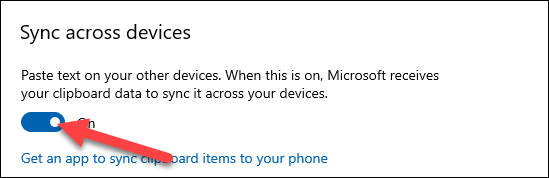
Також на сторінці налаштувань буфера обміну прокрутіть ще трохи вниз і натисніть опцію « Автоматично синхронізувати текст, який я копіюю ». Це гарантує, що процес синхронізації відбуватиметься повністю автоматично, вам не доведеться робити нічого додатково.
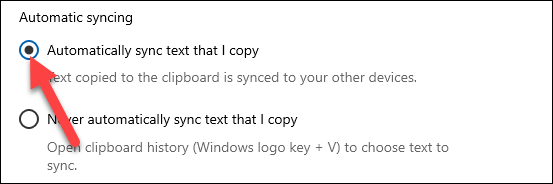
Увімкніть синхронізацію буфера обміну на Android
Тепер перейдіть на свій пристрій Android і відкрийте програму SwiftKey. На момент написання статті на початку серпня 2021 року ця функція доступна лише як бета-версія. Будь ласка , завантажте з Play Store і відкрийте програму після встановлення.
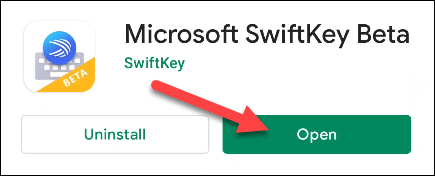
Вам буде запропоновано встановити бета-версію SwiftKey як програму клавіатури за умовчанням.
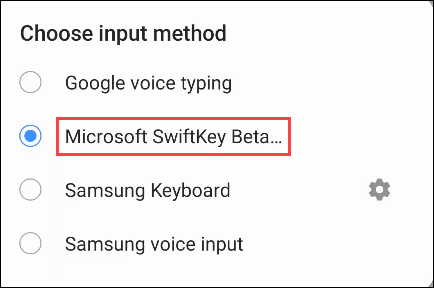
Далі вам потрібно ввійти в SwiftKey за допомогою того самого облікового запису Microsoft, який ви використовуєте на ПК з Windows. Торкніться « Обліковий запис » у верхній частині меню налаштувань.
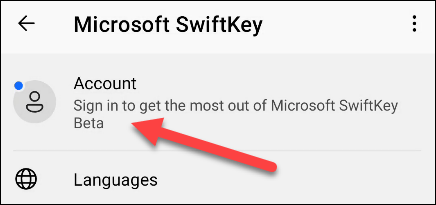
Потім виберіть « Увійти за допомогою Microsoft ». (Синхронізація буфера обміну не працює з обліковими записами Google).
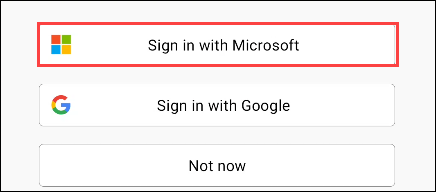
Після входу поверніться на сторінку налаштувань SwiftKey і виберіть « Rich Input ».
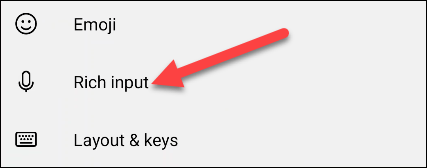
Далі перейдіть до розділу « Буфер обміну ».
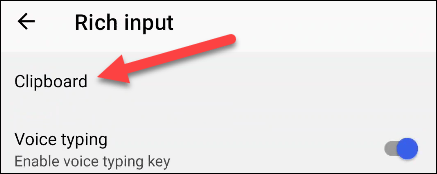
Тепер увімкніть функцію « Синхронізувати історію буфера обміну ».
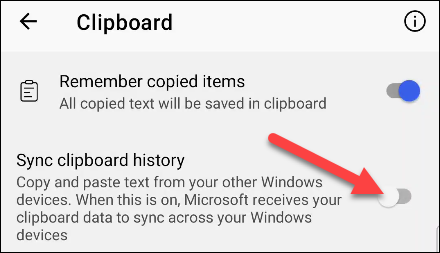
Вам буде запропоновано ще раз увійти в обліковий запис Microsoft для перевірки. Натисніть « ОК », щоб завершити.
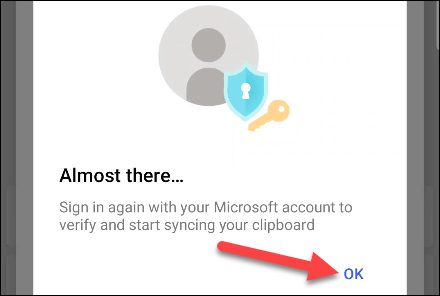
Це все. Відтепер будь-який текст, який ви копіюєте в Android, буде доступний у буфері обміну Windows, і навпаки, будь-який текст, який ви копіюєте в Windows, також буде доступний у буфері обміну Android. Бажаємо вам максимально повного досвіду!
Починаючи з версії 1809 (оновлено в жовтні 2018 р.), Windows 10 представляє для користувачів абсолютно нову функцію під назвою буфер обміну.
Можливо, ви цього не знаєте, але Windows 10 тепер підтримує можливість синхронізувати буфер обміну з іншими операційними системами, наприклад Android.
Можливість копіювати та вставляти — це проста базова функція, яку має будь-який смартфон або планшет Android.
Здатність копіювати та вставляти — це базова проста функція, яку має і повинна мати будь-яка операційна система.
Історія буфера обміну Windows отримала значний приріст завдяки жовтневому оновленню Windows 10.
Буфер обміну є надзвичайно важливим компонентом у Windows зокрема та платформах операційних систем загалом.
Менеджер буфера обміну зазнав капітального ремонту в Windows 11. Менеджер буфера обміну є важливою функцією для багатьох користувачів.
Завдяки функціям перетворення мовлення в текст у режимі реального часу, вбудованим у багато сучасних програм введення, ви маєте швидкий, простий і водночас надзвичайно точний метод введення.
До Tor можуть підключатися як комп’ютери, так і смартфони. Найкращий спосіб отримати доступ до Tor зі свого смартфона — через Orbot, офіційний додаток проекту.
oogle також залишає історію пошуку, яку іноді ви не хочете, щоб хтось, хто позичає ваш телефон, бачив у цій пошуковій програмі Google. Як видалити історію пошуку в Google, ви можете виконати кроки, наведені нижче в цій статті.
Нижче наведено найкращі підроблені програми GPS на Android. Усе це безкоштовно та не потребує рутування телефону чи планшета.
Цього року Android Q обіцяє внести ряд нових функцій і змін в операційну систему Android. Давайте подивимося очікувану дату випуску Android Q і відповідних пристроїв у наступній статті!
Безпека та конфіденційність дедалі більше стають головними проблемами для користувачів смартфонів загалом.
Завдяки режиму «Не турбувати» в ОС Chrome ви можете миттєво вимкнути дратівливі сповіщення для більш зосередженого робочого простору.
Чи знаєте ви, як увімкнути ігровий режим, щоб оптимізувати продуктивність гри на телефоні? Якщо ні, давайте вивчимо це зараз.
За бажанням ви також можете встановити прозорі шпалери для всієї телефонної системи Android за допомогою програми Designer Tools, включаючи інтерфейс програми та інтерфейс налаштувань системи.
Випускається все більше і більше моделей телефонів 5G, починаючи від дизайнів, типів і закінчуючи сегментами. У цій статті давайте ознайомимося з моделями телефонів 5G, які будуть представлені в листопаді цього року.













